Google je Amazon pokrenuo za svoj novac na tržištu pametnih zvučnika. Google početna stranica drži korak s novim značajkama Alexa, čak je i preskočila u nekim područjima. I prošli mjesec, po prvi put u povijesti, Google Home je nadmašio Amazon Echo.
Unatoč tome, još uvijek postoje neke stvari kojima Google Home nije dobar - čak i neke jednostavne stvari. Primjerice, Google početna stranica izostavlja se kao upravitelj popisa zadataka. No još uvijek je moguće izraditi i upravljati popisima zadataka pomoću Google početne stranice. Evo kako.
Google početni popis zadataka zaobilazno rješenje
Trenutno Google početna stranica ne podržava izvorne zadatke ili popise zadataka. Možete koristiti popis za kupovinu ako želite, ali to se čini pomalo smiješno kada postoji nekoliko jednostavnih rješenja.
Najistaknutije zaobilazno rješenje za Google Home nedostatak vještina upravljanja zadacima je ako je to onda, ili IFTTT. Stvorite IFTTT račun ako ga već nemate, a zatim izradite novi Applet.
- Pretražite popis usluga za Google pomoćnika .
- Za okidač, odaberite Izgovori frazu s tekstualnim sastojkom .
- U odjeljku Što želite reći unesite nešto duž linije, "Dodaj $ mojim zadacima".
- Po želji možete stvoriti dodatne okidačke fraze. Samo zapamtite da koristite znak za dolar na mjestu zadatka koji želite dodati (tj. "Dodaj $ mojoj agendi").
- Kliknite Stvori okidač .
- Za sljedeću uslugu možete odabrati bilo koju uslugu za snimanje bilješki ili upravitelja zadataka koju već koristite - Evernote, iOS podsjetnici, MeisterTask, Toodledo itd.
- Slijedite upute na zaslonu za bilo koju uslugu koju odaberete i kliknite Napravi radnju pri dnu.
- Dodajte naziv apleta i kliknite Završi .
Sada kad god kažete "Hej, Google, dodajte Idi u trgovinu mojim zadacima", zadatak će biti dodan na vaš popis zadataka.
Ne zaboravite podsjetnike

Google početna stranica također nije imala podršku za podsjetnike, što se uvijek činilo čudnim budući da Google Now ima tu značajku godinama, a Google pomoćnik na telefonima može upravljati podsjetnicima, a ne pametnim zvučnicima. Međutim, Google je nakon toga dodao podsjetnike na Google početnu stranicu i iznenađujuće su jednostavni, ali moćni.
Da biste stvorili podsjetnik, samo recite: "U redu, Google, podsjeti me da idem sutra u 8 sati ujutro" ili "Hej, Google, podsjeti me da zalijem biljke." Lako je, zar ne?
Ulov je da ćete morati ići all-in pomoću Google pomoćnika za upravljanje zadacima. Da biste čak vidjeli popis svojih podsjetnika, morat ćete kopati u aplikaciji Google Assistant (ili na Google početnoj stranici> Više postavki> Podsjetnici ). To možete ili zatražiti od Google pomoćnika na telefonu ili Google zvučniku na vašem domu da ih navede za vas.
Međutim, Google je nedavno dodao vrlo korisnu značajku podsjetnicima: obavijesti temeljene na lokaciji. Sada možete stvarati podsjetnike s podacima o lokaciji i podsjetiti vas kada dođete. Na primjer, mogli biste reći: "U redu, Google, podsjeti me da kupim baterije kad sam u trgovini." Bez izlaganja koje trgovine, Google će vas na telefonu podsjetiti na kupnju baterija kada dođete do trgovine - bilo koje trgovine.
Možete koristiti te podsjetnike temeljene na lokaciji s četiri različite vrste kategorija lokacija: određene adrese, unaprijed definirane lokacije u kući i na poslu, generičke trgovine (benzinska postaja, kafić itd.) Ili određene poslovne lokacije.

Integracije trećih strana
IFTTT djeluje kao veliko rješenje, ali nije potpuno opremljeno. S njom ne možete upravljati popisima zadataka - možete dodavati samo nove zadatke. Podsjetnici su izvrsni za podsjećanje da nešto učinite, ali ne nužno održavati sve veći popis zadataka.
Srećom, postoji nekoliko upravitelja zadataka trećih strana koji su se integrirali s Google početnom kućom putem onoga što naziva Assistant Apps. Neke od tih usluga uključuju:
- Todoist
- Popis Master
- Moj popis za provjeru App
- Zadatak odmah
- Dnevni raspored Tasker
- Nozbe
- SmartTask
Da biste komunicirali s bilo kojom od ovih usluga, samo recite: "Hej, Google, otvorite Todoist" ili "U redu, Google, razgovarajte s SmartTask." Većina tih aplikacija prvo će morati povezati svoj račun u aplikaciji Google Home. No, kada ga postavite, aplikacija Assistant provest će vas kroz stvaranje i upravljanje popisima zadataka.
Moći ćete reći stvari kao što su: "Hej, Google, zamoli Todoista da doda zadatak e-pošti na Sharon" ili "U redu, Google, reci Todoistu da pročita sve moje zadatke."


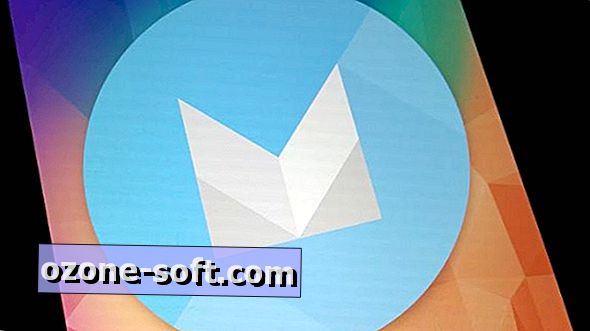










Ostavite Komentar